メールの設定をする
メールの設定方法を説明します。
ここでは、次の2種類のメールアプリの設定方法を説明します。お使いの環境に応じて、どちらか片方を設定してください。
-
「スタート」画面に表示されている「メール」(Windows ストア アプリ)(IMAP方式に対応)
-
「Windows Liveメール」(POP3方式、IMAP方式に対応)
「スタート」画面に表示されている「メール」(Windows ストア アプリ)を設定するには
「スタート」画面に表示されている「メール」で送受信できるメールの方式は、IMAP方式です。
ご利用のメールサービスがIMAP方式に対応しているかは、ご契約のプロバイダーにお問い合わせください。
「メール」を使用するためには、Microsoft アカウントが必要になります。 Microsoft アカウントについて詳しくは、「ユーザーアカウントの種類について」をご覧ください。
-
「スタート」画面を表示し、[メール]のタイルを選択する。(表示方法は「スタート画面とメニュー」)
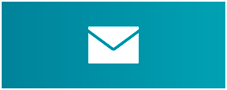
-
チャームを表示し、
 設定チャームを選択する。(表示方法は「チャームを表示する」)
設定チャームを選択する。(表示方法は「チャームを表示する」) -
[アカウント]−[アカウントの追加]を選択する。
-
画面の指示に従って設定する。
「Windows Liveメール」を設定するには
「Windows Liveメール」のアプリをダウンロードして設定すると、POP3方式のメールの送受信ができます。
-
インターネットに接続する。
-
デスクトップ画面を表示する。(表示方法は「デスクトップ画面を表示する」)
-
インターネット閲覧用のブラウザーを起動して、「Windows Liveメール」を検索し、マイクロソフトのホームページを表示する。
-
ホームページの説明に従って「Windows Liveメール」のアプリをダウンロードし、設定する。
ご注意
-
「スタート」画面に表示されている「メール」は、インターネットプロバイダーによっては、ご利用いただけない場合があります。
詳しくは、ご契約中のインターネットプロバイダーにお問い合わせください。
-
「スタート」画面に表示されている「メール」でメールを送受信できない場合、「Windows Liveメール」をご利用ください。
-
メールアドレス、メールアカウント、「スタート」画面に表示されている「メール」へのアドレス登録方法などについては、ご契約中のインターネットプロバイダーにお問い合わせください。
ヒント
-
Windows 8のメール設定については、VAIOサポートページの「Windows 8 よくある質問」(http://vcl.vaio.sony.co.jp/)でも詳しく説明しています。


